Πώς να προσκαλέσετε άτομα στον διακομιστή Discord σας

Μάθετε πώς να στέλνετε προσκλήσεις στον διακομιστή Discord σας και πώς να αναπτύξετε την διαδικτυακή σας κοινότητα.
Το Mac OS X Snow Leopard διευκολύνει τη δημιουργία σημειώσεων για μια παρουσίαση. Όταν δημιουργείτε μια παρουσίαση στο Keynote, μπορείτε να πληκτρολογήσετε σημειώσεις κειμένου στο παράθυρο Σημειώσεις. Για παράδειγμα, μπορείτε να τα χρησιμοποιήσετε για την εμφάνιση εναλλακτικών σημείων θέματος κατά την παρουσίαση της παρουσίασής σας. Ωστόσο, μπορείτε επίσης να εκτυπώσετε τις σημειώσεις για ένα έργο μαζί με τις διαφάνειες, έτσι ώστε οι σημειώσεις του παρουσιαστή να είναι επίσης εξαιρετικές για να περιλαμβάνουν υπενθυμίσεις και σημεία εκκρεμών εργασιών για το κοινό σας σε φυλλάδια. Μπορείτε να προσθέσετε σημειώσεις μόνο σε επιλεγμένες διαφάνειες ή σε όλες τις διαφάνειες και μπορείτε ακόμη και να τις εκτυπώσετε και να τις μοιράσετε αν θέλετε.
Για να πληκτρολογήσετε τις σημειώσεις σας, απλώς κάντε κλικ στο παράθυρο Σημειώσεις. εάν είναι κρυφό, κάντε κλικ στην Προβολή→ Εμφάνιση σημειώσεων παρουσιαστή. Όταν ολοκληρώσετε την προσθήκη σημειώσεων, κάντε κλικ στη λίστα Slide ή στο παράθυρο Layout για να επιστρέψετε στη λειτουργία επεξεργασίας.
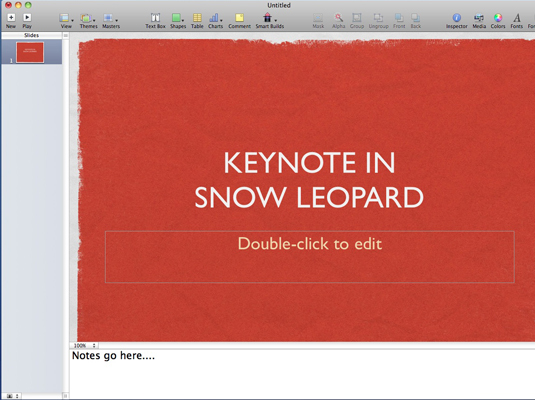
Πληκτρολογήστε σημειώσεις για να σας βοηθήσουν με την παρουσίασή σας.
Εάν χρησιμοποιείτε το iWorks 09, μπορείτε να εμφανίσετε τις σημειώσεις σας ενώ κάνετε εξάσκηση, χρησιμοποιώντας τη λειτουργία Rehearsal του Keynote. Κάντε κλικ στο Play και επιλέξτε Rehearse Slideshow και μπορείτε να κάνετε κύλιση στις σημειώσεις ενώ εκτελείται η παρουσίαση.
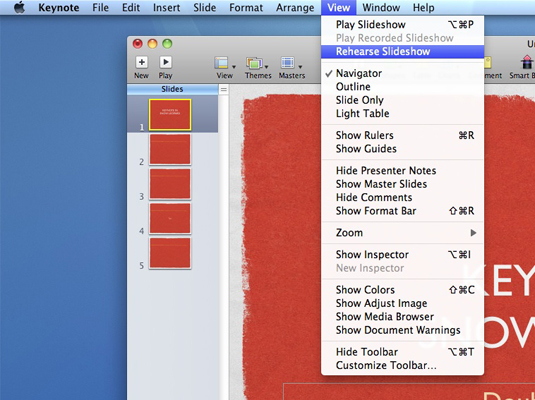
Το Keynote σας βοηθά να εξασκήσετε την ομιλία σας.
Μάθετε πώς να στέλνετε προσκλήσεις στον διακομιστή Discord σας και πώς να αναπτύξετε την διαδικτυακή σας κοινότητα.
Μάθετε πώς να μετακινείστε αποτελεσματικά σε ένα φύλλο εργασίας του Microsoft Excel χρησιμοποιώντας τον δρομέα κελιού. Αυτός ο οδηγός περιλαμβάνει συντομεύσεις και χρήσιμες πληροφορίες για τη βελτιστοποίηση της εργασίας σας στο Excel.
Μάθετε πώς να μορφοποιείτε κείμενο στα μηνύματά σας στο Discord. Ακολουθήστε τις οδηγίες μας για έντονη γραφή, πλάγια γράμματα, διαγραφή και υπογράμμιση.
Μάθετε πώς να συνδέεστε με φίλους στο Discord και να παρέχετε ειδικά προνόμια σε αυτούς, όπως ανοιχτά μηνύματα και πρόσβαση σε κοινούς διακομιστές.
Ανακαλύψτε τα εργαλεία του μενού QuarkXPress Utilities για τον ορθογραφικό έλεγχο και άλλες λειτουργίες. Ιδανικό για επαγγελματίες του design και γραφίστες.
Ανακαλύψτε πώς να χρησιμοποιήσετε την αυτόματη συμπλήρωση κελιών στο OpenOffice Calc, μια δωρεάν εναλλακτική λύση στο Microsoft Office.
Ανακαλύψτε πώς να ρυθμίσετε το διάκενο παραγράφων στο Microsoft Word με τις ρυθμίσεις διάστιχου, για να επιτύχετε τέλεια μορφοποίηση στα έγγραφά σας.
Το clip art είναι προσχεδιασμένο γενικό έργο τέχνης και η Microsoft παρέχει δωρεάν πολλά αρχεία clip art με τα προϊόντα του Office. Μπορείτε να εισαγάγετε clip art στη διάταξη διαφανειών του PowerPoint. Ο ευκολότερος τρόπος εισαγωγής clip art είναι χρησιμοποιώντας ένα από τα σύμβολα κράτησης θέσης σε μια διάταξη διαφάνειας: Εμφάνιση μιας διαφάνειας που περιέχει ένα Clip Art […]
Το χρώμα πλήρωσης — που ονομάζεται επίσης σκίαση — είναι το χρώμα ή το μοτίβο που γεμίζει το φόντο ενός ή περισσότερων κελιών φύλλου εργασίας του Excel. Η εφαρμογή σκίασης μπορεί να βοηθήσει τα μάτια του αναγνώστη να ακολουθήσουν πληροφορίες σε μια σελίδα και μπορεί να προσθέσει χρώμα και οπτικό ενδιαφέρον σε ένα φύλλο εργασίας. Σε ορισμένους τύπους υπολογιστικών φύλλων, όπως ένα μητρώο βιβλιαρίου επιταγών, […]
Στο πιο απλό επίπεδο, ο κύριος σκοπός του ACT! είναι να χρησιμεύσει ως χώρος αποθήκευσης όλων των επαφών με τις οποίες αλληλεπιδράτε σε καθημερινή βάση. Μπορείτε να προσθέσετε και να επεξεργαστείτε όλες τις επαφές σας από το παράθυρο "Λεπτομέρειες επαφών" επειδή περιέχει όλες τις πληροφορίες που σχετίζονται με μια συγκεκριμένη εγγραφή και […]





